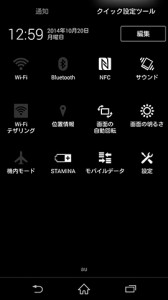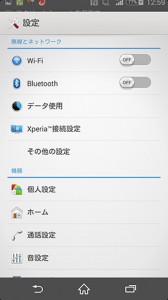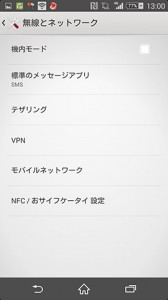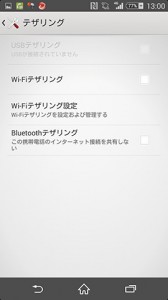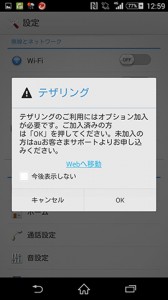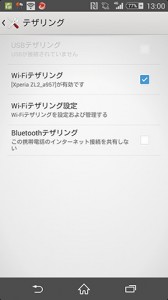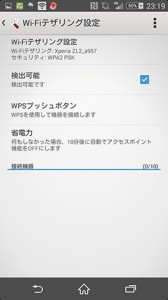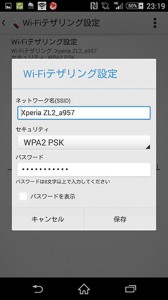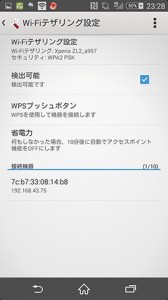auひかりホームのソネットで、HGW(ホームゲートウェイ)は、Aterm BL900HWを使っています。
auひかりのホームゲートウェイ・BL900HWは、無線LANは内蔵しています。が、ホームゲートウェイ内蔵無線LAN親機機能という有料オプションサービスです。
ですが、auスマートバリュー適用時は、500円が無料となる。
詳細・条件は
auひかり向けレンタル対象機器 ホーム、マンション ギガ、マンションミニ ギガ 無線LAN機器レンタル プロバイダ au one net:インターネット回線
http://www.au.kddi.com/internet/auonenet/option/wifi-connect/wireless-lan/list/auhikari-mansion-giga/
ということで、auスマートバリュー適用になっているので、コールセンターに申込の電話をしました。すぐにホームゲートウェイ内蔵無線LAN親機機能が有効になるとは、便利だ。
富士通のノートパソコン・LIFEBOOK WS2/Mで、Wi-Fi接続をAterm BL900HWにつなぎました。Wi-Fiの設定(SSIDなど)は、ブラウザーからHGWに設定します。
ついでに、au Xperia ZL2 もWi-Fiの設定をしました。
RBB TODAY SPEED TESTで、スピードテストをしました。
Aterm BL900HWと同じ部屋だから、下りが約81Mbps、上りが約111Mbps。超高速だ!というか、スマフォにここまでの速度は、オーバースペックだ。
Aterm BL900HWの設定にMACアドレスフィルタリング機能があります。これは、登録したMACアドレスのパソコンなどの端末からのみ無線接続を出来るようにする機能です。やはり、MACアドレスフィルタリング機能の設定は必ずしておきましょう!
電波の強さは、違う部屋に行くと遅くなるから、それほど強くはないのだろう。電波の強さが必要なら、電波の強いものを買うべきなのだろうが、無料だし、当分はAterm BL900HWのホームゲートウェイ内蔵無線LAN親機機能でいいかなと思う。